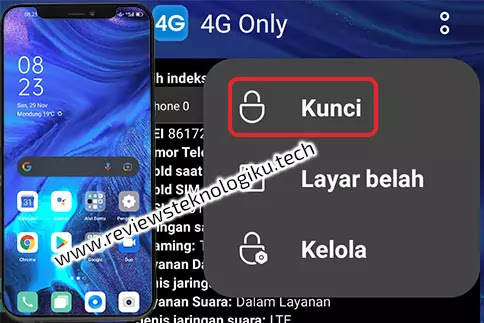 |
| Sumber Gambar: reviewsteknologiku.tech (Cara mengunci jaringan 4G HP Oppo) |
Cara mengunci jaringan 4G HP Oppo
berbagai versi, mulai dari Oppo A5S, A12, A71, F9 dan lain-lain. Penguncian
jaringan ini perlu dilakukan agar internet stabil. Jangan sampai ketika acar
penting, tiba-tiba internet menjadi jaringan H+ atau E.
Review Tech sendiri selalu
menggunakan aplikasi tambahan untuk mengunci jaringan 4G ini di smartphone Oppo.
Hal ini bisa menjadi alternatif terbaik, ketika berbagai cara tidak support,
misalnya pakai kode dial pengunci jaringan 4G dan lain sebagainya. Untuk lebih
lanjut, simak ulasan berikut ini.
Apa Penyebab Jaringan 4G di HP Oppo Hilang?
Sebelum membahas mengenai cara
mengunci jaringan 4G di HP Oppo, ada baiknya untuk mengetahui penyebab jaringan
4G hilang tiba-tiba. Berdasarkan pengalaman Review Tech, salah satu penyebab
yang paling berpengaruh adalah kondisi cuaca ekstrem.
Terlebih lagi di bulan
November-Januari, adalah musik hujan, sehingga berdampak terhadap jaringan
sinyal yang diterima oleh pengguna smartphone, terutama hp Oppo dalam hal ini.
Oleh sebab itu, kalian bisa gunakan aplikasi penguat sinyal di Android.
Selain itu, bisa juga dari perangkat
hp itu sendiri. Misalnya kalian tanpa sengaja menggunakan jaringan 3G/2G pada
sistem pengaturan data roaming. Jadi, jangan dibiarkan terus demikian, kalian
bisa coba untuk mengunci jaringan 4G tersebut.
Cara
Mengunci Jaringan 4G HP Oppo Lewat Aplikasi 4G Only
Jika ditanya, mana yang lebih bagus
untuk mengunci jaringan, apakah menggunakan aplikasi atau tidak? Tentu semua
bagus, hanya saja apakah cara itu support untuk digunakan.
Terkadang, ada beberapa cara yang
sudah tidak bisa lagi digunakan untuk mengunci jaringan 4G di hp Android atau
iPhone. Bagi kalian yang ingin mengunci jaringan dengan kecepatan 4G, Review
Tech menyarankan untuk menggunakan aplikasi tambahan yaitu 4G Only.
Fitur Aplikasi 4G Only
4G
Only adalah salah satu aplikasi yang tersedia di Google Play Store, yang
digunakan untuk menstabilkan dan mengunci jaringan 4G menjadi 4G LTE Only.
Kalian bisa mengakses aplikasi ini secara gratis tanpa penggunaan batas waktu.
Aplikasi
4G Only yang dikembangkan oleh Vidura Prasangana ini dirilis pertama kali pada
tanggal 11 Mei 2019. Pengguna yang telah mengunduh atau menggunakan aplikasi
ini sebanyak 500 ribu+.
Untuk
fitur, 4G Only menyediakan berbagai jenis jaringan yang bisa kalian pilih.
Contohnya adalah seperti LTE Only, GSM Only, GSM Auto, EvDo Only, LTE/CDMA Auto
dan masih banyak lagi jenisnya. Untuk menjalankan, cukup menekan fitur
“Jalankan Tes PING”.
Mengunci Jaringan 4G HP Oppo
Menggunakan 4G Only
Untuk
mengunci jaringan 4G HP Oppo A12, F9, A5S dan lain-lain bisa tidak membutuhkan
waktu yang lama agar bisa terus menikmati 4G ini. Cukup hanya dengan menginstal
aplikasi tambahan yang sizenya hanya 3,2 Mb saja.
Review
Tech menggunakan jenis HP Oppo Reno 4 Pro untuk mengunci jaringan 4G. Bagi
kalian yang tipe HP Oppo-nya berbeda, silakan disesuaikan. Berikut adalah
langkah-langkah mengunci jaringan 4G di smartphone Oppo (work 100%).
1. Silakan
instal dan buka aplikasi 4G Only
2. Pada
halaman utama, klik tombol “Set 4G Only”
3. Selanjutnya
pada “Setel jenis jaringan yang disukai”, silakan ganti menjadi LTE Only
4. Jika
sudah, kemudian klik tombol “Jalankan Tes Ping”
5. Agar
dapat berjalan dilatar belakang, silakan dikunci jaringannya. Bisa juga melalui
tombol “Garis Tiga” pada bagian bawah hp (silakan disesuaikan)
6. Klik
tanda “Titik Tiga” disamping, pilih opsi “Kunci”. Maka secara
otomatis jaringan 4G tersebut terkunci dan dapat berjalan di latarbelakang
7. Untuk
memastikan, silakan buka setelan jaringan kalian pada menu Pengaturan
>>> Kartu SIM & Data Seluler >>> SIM” >>> Jenis
Jaringan. Jika tidak ada jaringan yang tercentang atau terpilih, itu
berarti kalian sudah berhasil mengunci jaringan 4G LTE Only.
Cara Mengunci Jaringan 4G di HP Oppo Tanpa Aplikasi
Untuk tanpa aplikasi, Review Tech
tidak merekomendasikan. Karena beberapa hal, diantaranya adalah ada perangkat
yang tidak kompatibel atau support terhadap cara penguncian jaringan 4G ini.
Tetapi jika cara sebelumnya tidak
berhasil, maka cara ini bisa menjadi alternatif. Untuk mengunci jaringan 4G HP
Oppo, bisa melalui kode dial dan pengaturan roaming data pada SIM. Untuk lebih
lanjut, berikut adalah ulasan lengkap tentang cara kunci jaringan 4G tanpa
aplikasi.
Mengunci
Jaringan 4G HP Oppo Lewat Kode Dial
Kode
dial merupakan salah satu layanan yang disediakan oleh layanan jaringan untuk
memperbarui atau mengunci jaringan yang dipilih. Untuk menerapkan penguncian 4G
di HP Oppo, silakan tekan kode *#*#4636#*#* dan tekan tombol enter.
Tetapi,
perlu diketahui untuk saat ini dengan menggunakan kode dial tersebut, sebagian
besar ada yang tidak support ketika dijalankan. Tetapi jika kalian berhasil,
maka bisa memilih penguncian jaringan 4G tersebut.
Mengunci Jaringan 4G Smartphone Oppo Lewat Menu Pengaturan (Roaming Data)
Untuk
roaming data ini, akan memperlihatkan jenis jaringan yang tersedia di SIM
kalian. Seperti jaringan 2G saja, 3G/2G Otomatis, 4G/3G/2G Otomatis, jika HP
Oppo kalian support akan muncul 4G LTE Only. Review Tech sendiri belum berhasil
dengan menggunakan cara ini.
Untuk
mengunci jaringan 4G HP Oppo menggunakan fitur Roaming Data ini, kalian bisa
akses pada pada menu
Pengaturan >>> Kartu SIM & Data Seluler >>> SIM”
>>> Jenis Jaringan.



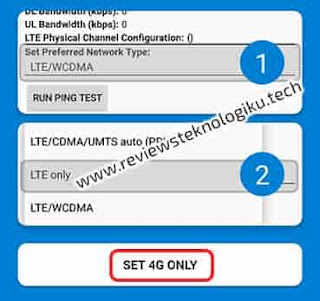

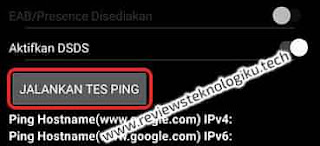



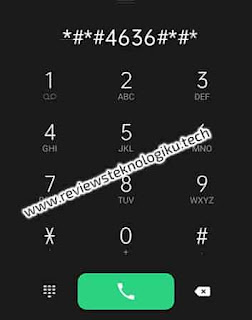










No comments:
Write CommentsNote: only a member of this blog may post a comment.